▷ Как установить видео в качестве заставки в Windows 10 ◁
Windows 10 и более ранние версии операционной системы Windows поставляются с парой хороших заставок. Многие пользователи даже загружают сторонние заставки, чтобы улучшить внешний вид своего рабочего стола.
Хотя встроенная функция заставки в Windows позволяет устанавливать фотографии в качестве заставки, она не позволяет установить видеофайл в качестве заставки. Если вы ищете способ установить видеофайл в качестве заставки или хотите создать заставку из видеофайла, это руководство для вас.
Да, вы можете создать или использовать собственную заставку из видео любого формата.
Ниже приведены два способа установить видео в качестве заставки в Windows 10:
. 1. Используйте видео напрямую, не создавая файл заставки.
2. Используйте видеофайл в качестве заставки после конвертации его в exe-файл.
Способ 1
Установить видеофайл в качестве заставки
Это самый простой метод, поскольку вам не нужно конвертировать видеофайл в исполняемый файл, чтобы использовать его в качестве заставки. В этом методе мы используем небольшое приложение под названием «Video Screensaver Maker», которое позволяет нам использовать видеофайл в качестве заставки.
Чтобы начать работу с этим методом, нам нужно скачать отсюда программу Video Screen Saver Maker. Video Screen Saver Maker воспроизводит видеофайлы AVI, MPEG, WMV в качестве заставки с поддержкой случайного видео. То есть вы можете выбрать набор видеофайлов для воспроизведения в качестве заставки.
Преимущества программы создания видеозаставок:
– Создавайте заставки, имеющие собственное имя заставки.
– Возможность добавить кнопку со ссылкой, которая открывается непосредственно на ваш сайт, привлекая на ваш сайт больше трафика.
– Созданные заставки работают на всех системах Windows.
– Добавьте типы видео WMV, AVI или даже MPEG. Вы даже можете смешать эти 3 типа.
– Добавляйте свои собственные аудиофайлы, которые воспроизводятся во время воспроизведения видео.
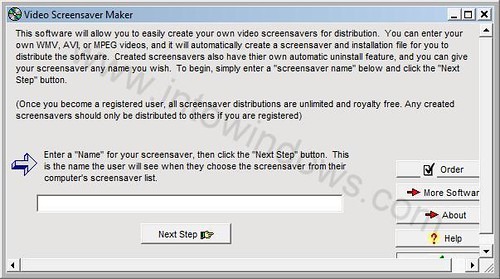
Способ 2
Создать заставку из видеофайла
Это довольно долгий метод по сравнению с предыдущим способом, так как мы создаем настоящую заставку. Преимущество здесь в том, что вы даже можете распространять файл видеозаставки среди своих друзей, и его можно использовать на любом компьютере под управлением Windows без использования стороннего приложения.
В этом руководстве нам придется использовать две бесплатные утилиты, если у вас нет видеофайлов в формате FLV. Вы можете использовать бесплатный конвертер, например SuperVideo, который позволяет конвертировать любой видеофайл в формат FLV. Получив видео в формате FLV, загрузите и установите другое приложение под названием «InstantStorm». Утилита InstantStorm создает заставки на основе Flash со множеством расширенных функций. Вы можете скачать его здесь.

Установите скачанный установочный файл InstantStorm и запустите его. Просто введите файл, который хотите использовать в качестве заставки, нажав кнопку «Обзор» и перейдя к FLV-файлу. Вам будет предоставлен исполняемый файл, который при открытии станет видеозаставкой для вашего компьютера с Windows.